Liên hệ với chúng tôi
Chúng tôi luôn sẵn sàng hỗ trợ 24/7 bằng tiếng Anh, tiếng Nga, tiếng Trung, tiếng Việt và tiếng Bồ Đào Nha. Vui lòng điền đầy đủ thông tin vào form dưới đây và chúng tôi sẽ liên lạc với bạn sớm nhất có thể!
Các chủ đề phổ biến: Multilogin X, Multilogin 6,
-
Truy xuất token Sử dụng token tự động hóa trong không gian làm việc Truy xuất ID hồ sơ, thư mục và không gian làm việc Truy xuất ID người dùng Ví dụ về tự động hóa Selenium Ví dụ về tự động hóa Playwright Ví dụ về tự động hóa Puppeteer Đăng nhập vào Multilogin tự động Thiết lập thu thập cookie tự động Tự động khởi chạy agent Xuất chi tiết proxy từ hồ sơ Chuyển đổi danh sách proxy bên ngoài thành các tệp JSON có hỗ trợ API Câu hỏi thường gặp về tự động hóaKết nối agent Không thể khởi chạy hồ sơ hoặc kết nối với proxy Câu hỏi thường gặp về khắc phục sự cố Kiểm tra proxy Không thể khởi động Multilogin Sử dụng Multilogin trên macOS Lưu dữ liệu hồ sơ Điều tra các vấn đề về tốc độ Lỗi: Failed to get profile data Ngăn chặn agent tự động gửi tệp nhật ký Cách xử lý các vấn đề cấm
-
Hướng dẫn nhanh để bắt đầu tự động hóa trình duyệt trong Multilogin 6 CLI và API cục bộ trong Multilogin 6 Tự động hóa trình duyệt Selenium trong Multilogin 6 Tự động hóa trình duyệt Puppeteer trong Multilogin 6 Chạy Multilogin 6 trong vùng chứa Docker Câu hỏi thường gặp về tự động hóa trong Multilogin 6Lỗi: Failed to get IP data: can't connect through proxy Lỗi: Javax.crypto.badpaddingexception: pad block corrupted Trạng thái: Update in progress...Loading (1) of 2 components Không thể khởi chạy một hồ sơ trong Multilogin 6 Lỗi: Fingerprint composition failed Lỗi kết nối do các ký tự không phải là ký tự Latinh trong Windows Lỗi: Mimic/Stealthfox executable is not found Hồ sơ trình duyệt hiện trạng thái "Error" trong Multilogin 6 Lỗi JavaScript khi chuyển sang chế độ tối trong Multilogin 6 Các lỗi thường gặp và cách khắc phục trong Multilogin 6
Nhập cookie
Được viết bởi Lana Bui
Cập nhật lần cuối vào September 17th, 2024
Cookie trình duyệt rất quan trọng trong việc quản lý đa tài khoản, vì chúng là các tệp được sử dụng để lưu dữ liệu và xác thực người dùng với website.
Cách kiểm tra cookie trong một trình duyệt
Đây là cách bạn có thể xem cookie trong mỗi trình duyệt:
- Với Mimic, hãy dán liên kết này vào thanh địa chỉ trên trình duyệt:
chrome://settings/content/all - Với Stealthfox, hãy dán liên kết này vào thanh địa chỉ trên trình duyệt:
about:preferences#privacyvà trên trang mở ra, chọn "Cookies" → “Manage data”
Nhập cookie
Multilogin X
Trong Multilogin X, tính năng nhập cookie tích hợp đã có sẵn cho Mimic và Stealthfox.
Trước khi bạn bắt đầu
- 100 MB trở xuống: Kích thước cookie của bạn không được vượt quá 100 MB
- Định dạng JSON: Đảm bảo cookie của bạn ở định dạng này – bạn có thể sử dụng trình xác thực JSON để kiểm tra xem cú pháp có đúng không
- Trạng thái đại lý: Kiểm tra trạng thái ở góc trên bên phải – cần được kết nối
- Lõi trình duyệt mới nhất: Bạn chỉ có thể sử dụng nhập cookie với các cấu hình được cập nhật – nếu tùy chọn này không khả dụng, hãy khởi chạy cấu hình để cập nhật lõi trước
Nhập cookie
- Trong menu hồ sơ, chọn “Nhập cookie”
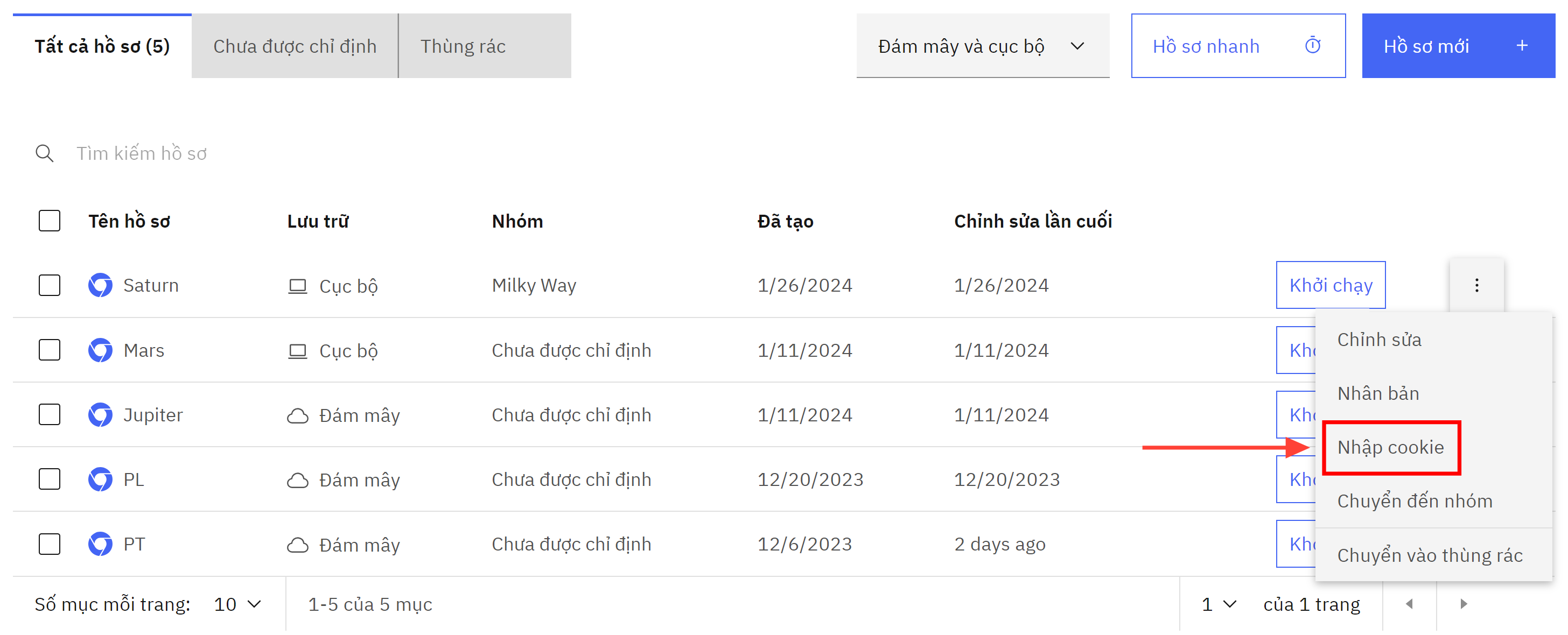
- Tải lên tệp cookie của bạn hoặc dán nội dung dưới dạng văn bản
- Nếu bạn tải lên một tập tin, bạn có thể chỉnh sửa nó trong trường bên dưới
- Nếu muốn làm lại từ đầu thì nhấn vào biểu tượng thùng rác để xóa toàn bộ nội dung
- Chấp nhận các điều kiện nhập và nhấp vào “Nhập”
- Trong khi chờ quá trình kết thúc, đừng tải lại trang
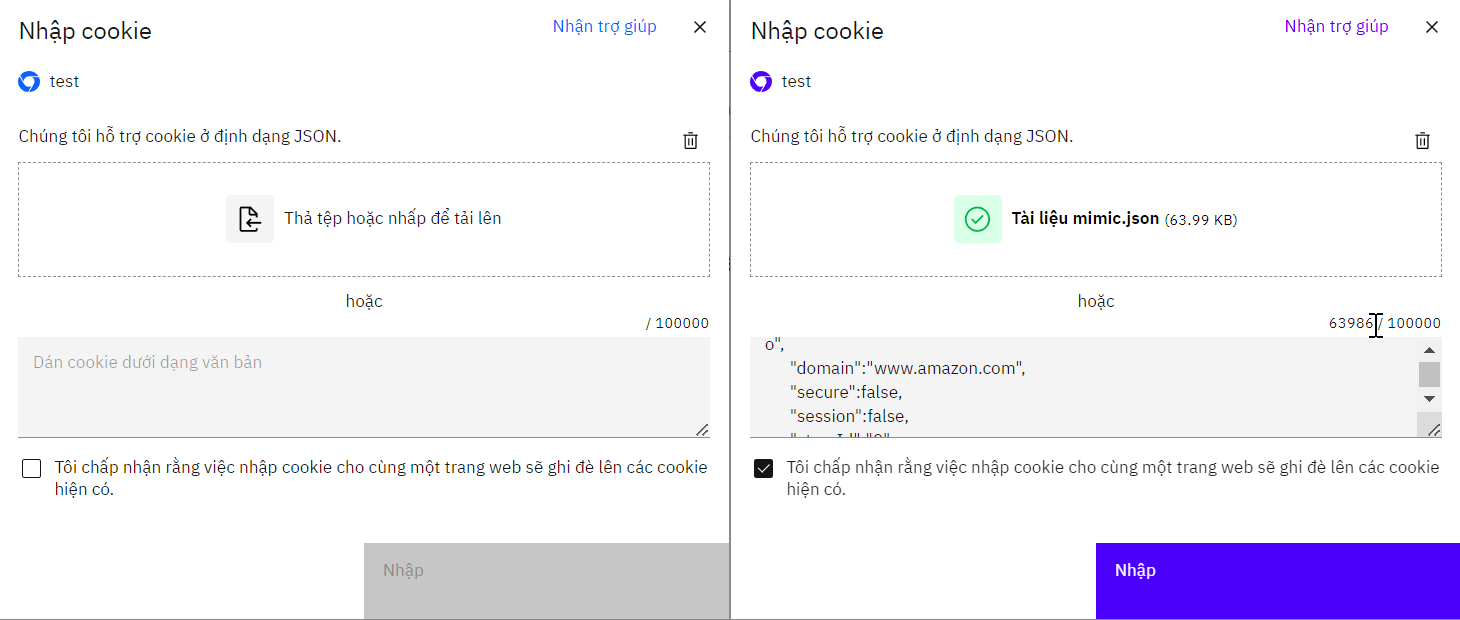
Multilogin 6
Cookie có thể được nhập ở định dạng JSON và Netscape. Trước khi nhập cookie JSON, hãy đảm bảo rằng tệp có định dạng chính xác bằng cách sử dụng công cụ xác thực JSON này.
Các cookie hiện có sẽ bị ghi đè nếu bạn nhập một bộ cookie khác cho cùng một website.
- Nhấp vào 3 dấu chấm ở bên phải hồ sơ của bạn và chọn "Cookie import".
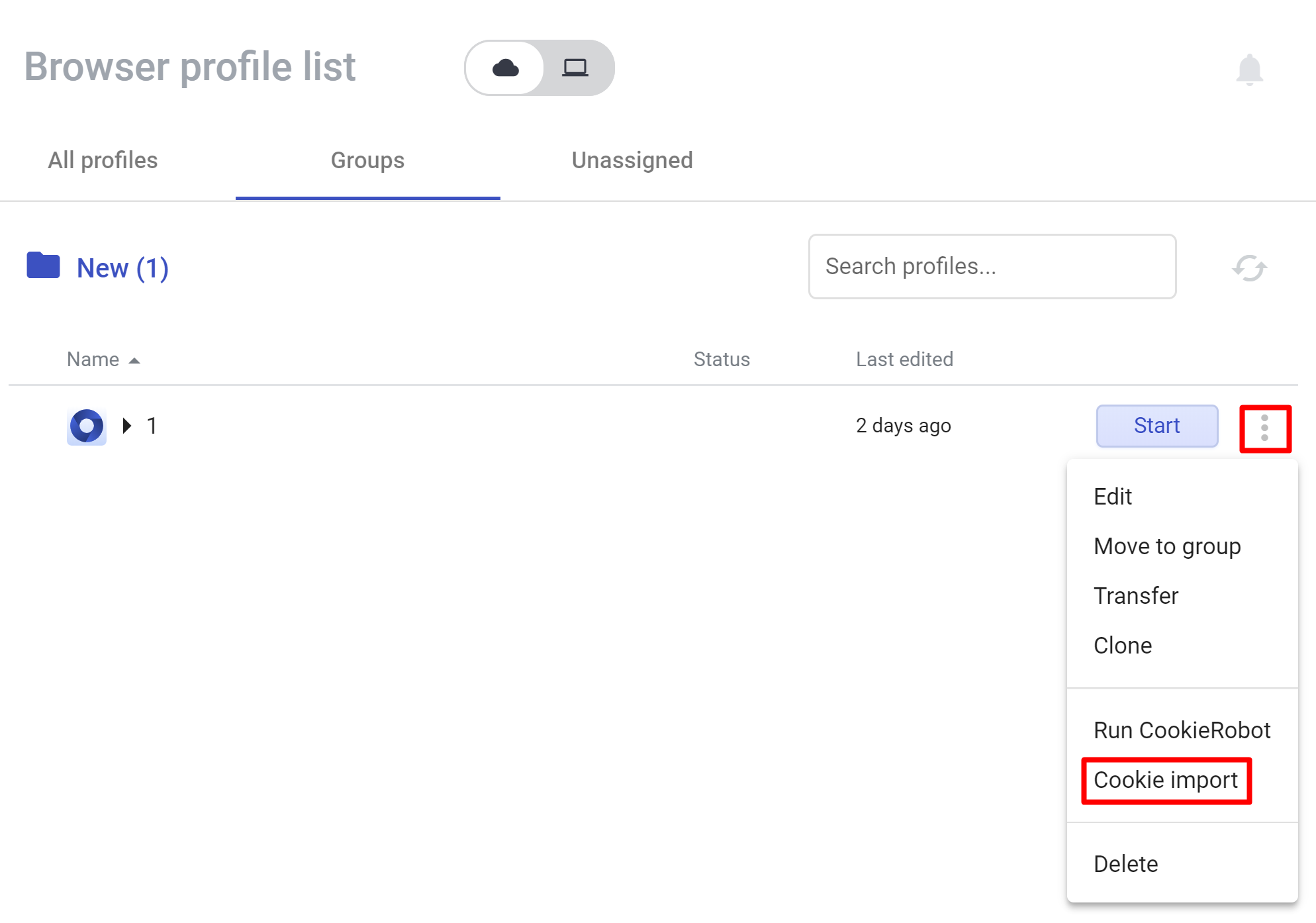
- Sử dụng một trong 2 lựa chọn:
- Chọn "File" và kéo thả tệp cookie của bạn
- Chọn "Text" và dán cookie của bạn ở dạng text
- Nhấp vào “Import cookie”
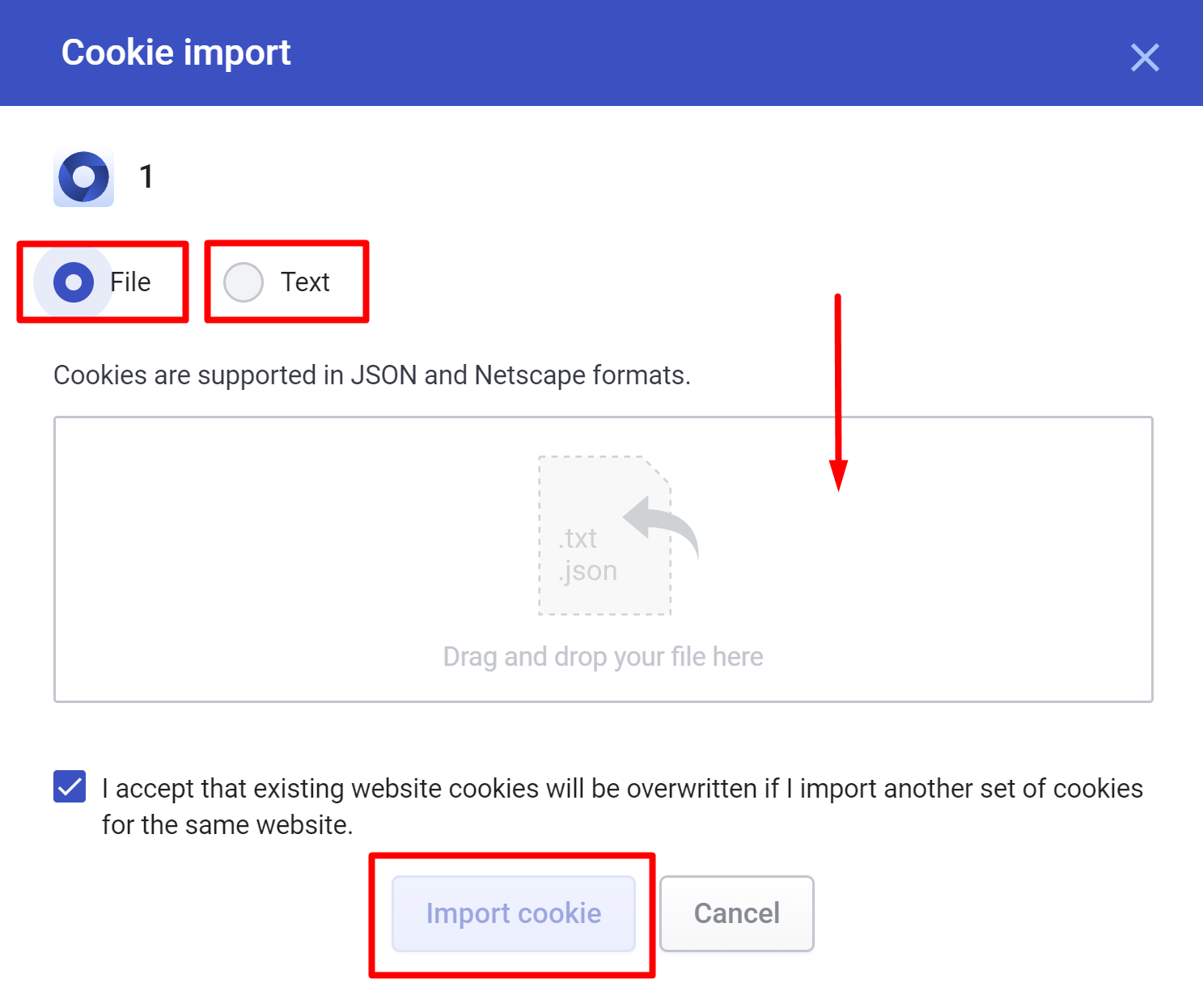
 Multilogin X
Multilogin X
 Multilogin 6
Multilogin 6